お客さまへの大切なお知らせ:膨大なサポート情報を少しでも早くお客さまにお届けするため、本コンテンツの日本語版は人間の翻訳者を介さない自動翻訳で提供されております。正確な最新情報については本コンテンツの英語版をご覧ください。
旧イベントツールによるイベントの分析と管理
更新日時 2025年2月18日
以下の 製品でご利用いただけます(別途記載されている場合を除きます)。
-
Marketing Hub Enterprise
旧イベントの分析・管理方法を学ぶ。新規イベントはカスタムイベントツールでのみ作成できますが、既存のイベントは引き続き使用できます。旧イベントを管理し、イベントファネルレポートを作成してパフォーマンスを分析することもできます。
注:
- レガシーイベントは新しいイベントツールに移行できません。代わりに、新しいカスタムイベントを使用すればイベントプロパティーの柔軟性が向上するため、 新しいツールでレガシーイベントを再作成することをお勧めします。例えば、従来のイベントでは、別々のキャンペーンをトラッキングするために複数のイベントを作成する必要がありましたが、現在では1つのカスタムイベントで複数のキャンペーンをトラッキングすることができます。
- 2025年8月1日以降、旧行動イベントをご利用のお客さまは、新しいイベント定義を作成したり、新しい完了データを送信したりできなくなります。顧客は代わりに カスタムイベント を使用して、ウェブサイトまたはアプリからアクティビティーを追跡する必要があります
新しいカスタム イベント ツールで作成されたイベントの分析について詳細をご確認ください。
旧イベント完了の分析
- HubSpotアカウントで、Reporting > DataManagement > 「カスタムイベント」に移動します。
- ファネルレポートを作成するには、右上の「レポートを作成」。次に、Funnelsをクリックしてください。その後、ファネルレポート作成ツールが表示され、ファネルレポートを作成することができます。
- イベントの測定指標を表示するには、「分析」タブをクリックします。
- 特定の時間範囲と頻度でデータを絞り込むには、日付範囲と頻度のドロップダウンメニューをクリックする。
- 移動日付範囲を選択した場合、データセットは当日は除外されます。
- 選択された日付範囲が1週間の場合や、頻度が[週次]に設定されている場合は、レポート内の週の始まりがデフォルトで日曜日になります。
- タグでデータを絞り込むには、タグドロップダウンメニューをクリックし、タグを選択する。
- 旧イベントをエクスポートするには
- 右上にある[エクスポート]をクリックします。
- ダイアログボックスにエクスポートの名前を入力し、[ファイル形式]ドロップダウンメニューからファイルタイプを選択します。
- [エクスポート]をクリックします。
「分析」タブでは、イベントの完了がチャートと表の両方で表示されます。
チャート
チャートには、選択した日付範囲および頻度でタグの完了が表示されます。
- チャートの右上で、スタイルドロップダウンメニューをクリックし、分析に使用するチャートのスタイルを選択する。
- チャート内の特定のイベントのデータを表示するには、下のテーブルの横にあるチェックボックスを選択します。
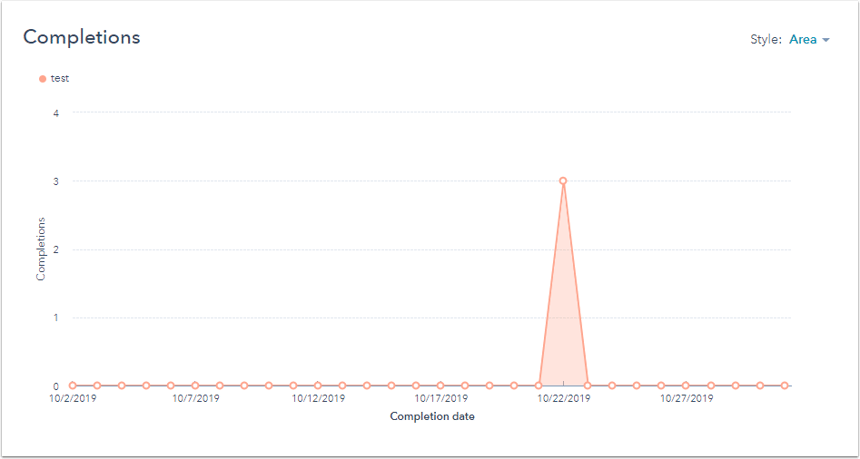
テーブル
テーブルには、各イベントの完了日と作成日が表示されます。テーブル内のデータを並べ替えるには、対応する列ヘッダーをクリックします。
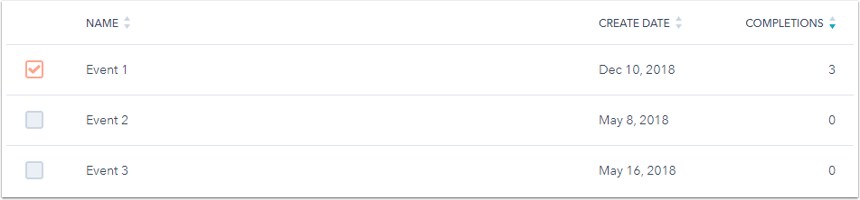
特定のイベントのアクティビティーログを表示するには、テーブル内のイベントにカーソルを置き、[アクティビティーログ]をクリックします。
旧イベントの管理
- HubSpotアカウントで、Reporting > DataManagement > 「カスタムイベント」に移動します。
- 「イベント」 (legacy) toggle をクリックする。旧イベントページの「管理」タブが表示されます。
- イベントを削除するには、削除したいイベントの隣にあるチェックボックスを選択し、削除をクリックします。
- イベントを作成したら、承認済みイベントのみが完了を記録します。
- 承認されたイベントを一括で却下する:
- 左のサイドバーメニューで、承認をクリックし、eventsを選択して解除する。
- テーブルの上部で、「削除」をクリックする。これらのイベントは却下され、Rejected。
- イベントを一括承認または却下するには、次の手順を実行します。
- 左のサイドバーメニューで [予想外のイベント] をクリックします。予想外のイベントは、一般的に、カスタムイベント上限を超えてカスタムイベントを作成する場合のカスタムイベントです。
- 承認または却下するイベントの横にあるチェックボックスを選択します
- テーブルの上部で、Approveをクリックして承認カテゴリーに移動するか、Dismissをクリックして却下カテゴリーに移動する。
- 却下されたイベントを一括復元するには、次の手順を実行します。
- 左のサイドバーメニューで[拒否済み]をクリックし、復元するイベントの横にあるチェックボックスをオンにします。
- テーブルの上部で、Recoverをクリックすると、これらのイベントが承認カテゴリーに移動します。
- 承認されたイベントを一括で却下する:
イベントの作成、承認済みイベントの削除、予期せぬイベントの承認または却下、却下されたイベントの回復を、最大25件までまとめて行うことができます。
Reports
貴重なご意見をありがとうございました。
こちらのフォームではドキュメントに関するご意見をご提供ください。HubSpotがご提供しているヘルプはこちらでご確認ください。